2019年4月号ノートPC編。
BTOパソコンは種類が多すぎて選べない、自分の用途に合うモノがわからない、文字が小さすぎて読めない、そんな貴殿へヒツジ先輩が厳選したPCをエアコンシェルジュする月刊情報。
デスクトップは別記事にて。
本記事は当サイトおよびヒツジ先輩(私)の独断と偏見によるもので、最終的な判断はご自身でされることを極めて推奨。他人の意見に流されると後悔することがあるのはパソコンに限らず買い物なら何でも同じかと。
※毎月同じテンプレ部分は文字を灰色でお送りしております。
BTOパソコン.jp推奨PCノート編
用途別で4段階。
金さえ出せば上を目指せるのは当たり前なので、ここではコストパフォーマンスを重視した「これ以下はないけれど、これ以上は無駄かも知れない」で厳選しております。
画像をクリックすると売り場へ飛ぶ仕様。
1.安さ重視のライトユーザ向けノート
パソコン工房のノートPC、私の見た限りでは全部標準でSSDを搭載しております。無価値だろうけれども称賛を送りたい。
元からHDD 500GB搭載が標準構成に多かったのならば、値下がり続けるSSDの250GBへ置換しても同じ、それにいち早く気付いたまでは良いとしても、実行した点は激しく高く評価されるべき。
話を戻し、ライトユーザ向けとしてはいつも通りなCeleron搭載、メモリは4GB、15.6型はモバイル向けではなく半固定設置前提。
SSD 240GBが足りないならばそれはもうノートPCではなくデスクトップでSSD+HDDを探すとか、思考回路をスイッチした方がよろしいかと。
私を例にするとわかりやすい。
普段使いの13.3型モバイルノートはSSHD容量500GB、使用量は50GBさえ行かない。対してメインPCはデータ用HDD 4TB中2TB以上、起動のSSD 500GBは半分埋まっております。
マイクロソフトがアホなので現代には2in1という中途半端な端末もあるけれど、モバイルならスマホ、寝室ではタブレット、長文や画像編集したいならデスクトップPC、会社ではノート、使い分ければ良いだけ。
このノートの弱点と言える部分は安いだけありCPUが割とクソ性能、HD解像度なので表示できる範囲がフルHDよりも狭い。そういう不満が出るようならば、やはり別途デスクトップPCをご用意するべき。
用途としては、ブラウザで動画見るとか、フリーのオフィスソフトを入れて文書作成や表計算、iTunes入れてiPhoneを操作するなど軽い使いどころ向け。
使う人のイメージは、実家の両親へプレゼント、子どものプログラミング練習用、家族で共用しスマホの写真整理のようなライトユース。
2.だいたい何でもできる実用的本命機
これを待っていた。マウス、以前はCore i3が無かった。
CeleronからいきなりCore i5へ飛んでしまうため、Celeronでは非力ならCore i5、とは言えずコスパ悪くなるのでマウスは見なかったことにしておりました。
CPUの性能をやや詳しめに。
- Core i3-8130U(2.2-3.4GHz、2コア/HT、4MB、15W)
左から参りましょう。
- Core i3・・・Core iシリーズ中で真ん中辺りの性能
- 8130U・・・インテルで「U」が付くCPUは省電力の意味
- 2.2-3.4GHz・・・性能の高さで2GHzで充分、最大3.4GHz
- 2コア/HT・・・処理用に物理的2コア、x2する機能で最大4本
- 4MB・・・CPU内での一時記憶容量だけど気にしなくてOK
- 15W・・・どのくらい省電力かの数値
オフラインで私は良い意味でのパソコンの大先生扱いをされるため、色んな友人が私を頼り色んなパソコン見る機会がある。それらに触れて性能を持て余さずコストパフォーマンスに優れるCPUがCore i3だと感じる。正直、普通の用途でモバイル版i3とi5とi7の違いが体感できない、と言えばわかりやすいかと。
300円のコップと400円のヤカン、500円のバケツがあるとして、どれで水飲めば良いか。どれでも飲めるけれど後ろ2つはデカくて高いだけムダ、な感じ。
処理性能も私が触れたノートで言うと下限が1.8GHz、わかりにくいので2GHzあれば良いとし、コア数もノートでやること程度なら2コアで良く4本処理も必要ない印象。
このノートは15.6型で2.2kgもあるのでコンセント使う前提、ならば省電力に関してはスルーでOK。
メモリ8GBは今必要なくとも何年か経てば要るようになるかも知れない保険的な容量大きめ。もちろんSSD標準搭載、容量に関しては1番のライトユーザ向けでも書いた通り、256GBで足りないようならデスクトップPC買いましょう。
これをメインPCとして使えるならこれ1台で。やはりメインはデスクトップPC、ノートもサブ機としてならば1番のノートもおかわりの検討を。
用途は、1番の低価格ノートと同じ+パソコンの使用頻度が高い、これ1台で5年以上は使い続けてやろうと目論んでいる人向け。故障しないわけではなく、性能的に時代遅れになりにくいという意味で。
使う人のイメージは自分用メインPC。もちろん子ども用とか家族共用としても、たいていのことはこれ1台でこなせるはず。
3.ゲーミングノートPCの真打ちはこれ
新製品なので一応これもおすすめとしておきましょうか的に。
但し、どちらかと言えば先月のGTX 1060仕様の方がコスパ考えると個人的には良いと感じており、GTX 1060搭載ノートとグラボ以外は同じ仕様でRTX 2070にすると5万円も高くなる点は、RTX 2070が5万円高いのか、GTX 1060が5万円安いと見るべきか。
選び方の判断としては、22万も出せないならナシで出せるならアリ。GTX 1060ではなくRTX 2070でなければならない理由があるならアリ、無ければGTX 1060という、私ならそうする。いや、要らないけれど。
なぜ割高風なRTX 2070を勧めているかは、性能や価格よりも何よりまずこのノートのベアボーン(ノート本体部分、いわゆるガワ)の設計が優秀なので、このベアになら何を載せてもおすすめと言えてしまう。
ゲーマーでノートが必要な環境ならば一度現物に触れてみるべきで、このキーボードの浅めなメカニカル感は深すぎず浅すぎず本当に快適。
ゲームしない人にはわからないと思うのでゲーム操作に対するストローク(押し込みの深さ)の重要性を言うと、浅すぎても押した感が無いので慣れるまで操作しづらく、慣れてもミスタッチが比較的多くなる。私は、だけれども。
では深ければ良いのかといえばそうでも無く、ゲームは素早く操作する必要性があるため、深すぎると底打ちするなら動作が0コンマ数秒単位で遅れてしまう。
タイピングも同じで、私が今使用している3万円の高級キーボードは標準でストロークが4mm、それに専用のスペーサーというクッションをキーの下へ入れているので現在ストローク2mmでこれを書いております。やや浅いほうが速く打てるし疲れ難さの点でも有利だと最近実感した。マウスのノートも2mm。
冷却性が高いので静音につながり、モニタ144Hzの世界も体験可能。メカニカルキーボードを含めたこの3点が本当に素晴らしい。
用途はデスクトップPCでグラボ性能盛りまくっているゲーマーがサブ機として持つとか、どうしてもノートPCでもデスクトップ並な性能が欲しいと思うマニア向け。
使う人のイメージはPC変態あるいはゲーマー。クリエイターなどグラボ性能を要する職人が出先でプレゼンとかする用としても活躍しそう。
4.営業担当向きモバイルノートはこれ
一番左のやつがおすすめ。
営業にも事務にも最適な、やや贅沢な仕様。働くお父さん向けに重要と思う部分を太字にして後で説明を。
- OS:Windows 10 Pro 64bit
- CPU:Core i5-8250U(1.6-3.4GHz、4コア/HT)
- メモリ:8GB
- SSD:480GB
- モニタ:13.3型(解像度:1920x1080)ノングレア
- 無線:IEEE802.11 a/b/g/n/ac、Bluetooth 4.2+LE準拠
- 有線:1000BASE-T(WOL対応)、D-Sub15pin、HDMI など
- バッテリ/重量:標準8.1時間/1.5kg、大容量14.6時間/1.65kg
上から行くと、まず会社のIT関連部署、無ければ総務や庶務にWindowsはProが必要か聞いてみましょう。「は?」と言われたらHomeでも良いので他のノートでも良いと思うけれど、ProはHomeの上位互換なので気にしなくてもOK。
Core i5はマウスの中の人いわく、法人向けとして最も人気あるCPUがこれらしい。私は営業職ではないのでなぜi3ではダメなのかわからないけれど、多くのビジネスマンが使用中ということでなぜか安心。
SSDが重要なのは単純に速いから。私は会計などの事務用途ならHDDでも構わない派なものの、営業は出先でノートの画面見せたりプロジェクタで映したりあるだろうからサクサク遷移したいかと。構成中HDDではなくSSDな点が最重要。
13.3型は私の仕事用ノートがそうで、外出時のお供にも適しているし会議室の往復も楽、それでいて画面の広さもギリで効率的だと思うサイズ。ノングレアは画面が非光沢の意味で、私のノートは光沢なので蛍光灯が反射し一々ウザい。
無線は全部入りなのでnなら速い、acに対応しているならもっと速い。BluetoothのLEは省電力にも対応している意味で、Bluetooth接続のマウスも存分に使える感じの解釈でOK。
1000BASE-TはLAN端子が最大1Gbps対応なので速い、D-Sub端子あるので古いとか安いプロジェクタにもつながる。オマケでWOLとはWake On Lanの略で、会社のLANにこのノートとスマホがつながっているなら設定すればスマホのアプリからノートの電源入れることもできる。
最後にバッテリ、8.1時間はギリ、または8時間はもたない、6時間くらいで見ておきましょう。大容量にしたいなら注意することが2点。
- 会社の経理へ税別10万円を少し超えて良いか聞く
- ダメならマウスにバッテリのみ販売は可能か聞く
上は会計上の都合があるので予算10万と言われたなら「ちょっとくらい」は通用しない場合があり、もし10万オーバーNGなら、パソコンとは別で買えば良いのでマウスへ電話やチャットやメールで問い合わせ。
ポイントは経理が10万円オーバーNGと言うならば、このノートと別売り大容量バッテリを一緒に買ってはいけない。送料が必要になるとしても別便で。同梱すると明細がひとまとまりになるので意味がない。
しかし、インテルやCore i5にこだわるならマウスのノートも良いけれど、個人的には依然として日本HPのRyzen搭載ノートがコスパも見た目も良すぎるため、気になるならそちらも検討を。
BTOパソコンの購入時に関するQ&A
以下、テンプレ。
- Q. カスタマイズしなくていいの?
A. 「しない方が良い」が正解。量産系BTOはカスタムすればするほど割高になる。するなら長期保証、オフィス、(自力で増設できないならバックアップ用に)内蔵HDDおかわり、の3つくらい。 - Q. パーツのメーカーや型番を知りたい
A. そういう人は自作しましょう。普通の人はメーカーとか型番にこだわらなくてOK。メーカー側も保証期間内に故障すると損なので変なパーツは使わない。自作する人が型番見るのは、電源の系統と12Vの容量とか、メイン基板の対応CPUや機能などを知る必要があるから。 - Q. やはりもっと性能や容量を上げたい
A. そういう時はカスタマイズはせず、標準構成で希望に近い機種を選びましょう。量産系BTOのカスタマイズはとにかく割高。上で書いた通りカスタマイズは、長期保証、オフィス、内蔵HDD追加くらい。 - Q. 助言はいいけどアンタは何者?
A. BTOメーカーの修理工場でデスクトップとノート合わせて数千台修理した後、営業部署へ異動したパソコンのことやメーカーの内情を知っている元社員で、BTOパソコン.jpブログをほぼ毎日10年以上続けてPC業界を見続けている、というハッタリが当サイトのウリなヒツジ先輩。周囲にPC詳しい人いるなら「ヒツジ先輩って知ってる?」と聞いてみればわかる。知らないかも知れないけれど。
今回オススメとしたBTOノートPC所感
マウスがノートでCore i3を再採用した件が今月最もデカいと感じており、明日のデスクトップ編で詳しく書くけれど、パソコン工房は種類が多すぎるのでPC初心者には選びづらく、マウスの方が見やすく選びやすいと思うため。
なぜマウスがCore i3をすっ飛ばしていたのかわからない。Celeronの上に性能高めなPentiumなどがあるならまだわかるけれど、いきなりCore i5を出されても困っておりました。
この推奨PCコーナーを初めて今月で6~7ヶ月目。初月のプロトタイプを除くと半年目。徐々に紹介するメーカーが減り、現在はマウスとパソコン工房、ついでに日本HPという感じに。
これは私がメーカーで選んでいるのではなく、そのBTOメーカーが企業としてどうなのかまで見て判断した結果、今はこれら3ブランドに絞られた感じ。
DELLはレノボ並の二重価格かつわけのわからないクーポン商法、挙げ句に個人的な感情になるけれど、勝手にFAXを送りつけてA4用紙を無駄遣いするので非推奨。
ドスパラはSSDの偽装チップ疑惑を放置、フロンティアは社内でのパワハラを指摘すると名誉毀損で訴えるぞとかこちらを脅すようなブラック企業。
ツクモは種類が少なすぎる、サイコムはMSIの代理店状態なので実質オリジナルのノートは無いと思えば、今はノートそのものをやめておりました。
エプダイは安定のボッタクリ、こうして消去法で行くと残るメーカーがマウス、パソコン工房、日本HPになっただけで他意はございません。
別の言い方をすると、これら3社さえあれば推奨PCコーナーは全然できる、もっと言えばマウスとパソコン工房、更にもっと言えばCore i3復活したならマウスの中からだけでもこのコーナーは成り立つ。
ただ、当サイトはマウスのサテライトではないので、そういう選び方はしない。一応ドスパラとかも見るには見るし、パソコン工房やHP製品も良いモノがあればおすすめする。
以上。BTOパソコン=三流でも低品質でもノンサポートでもございません。コスパ重視の賢い後悔しない買い物をおすすめするためBTOパソコンを推奨。



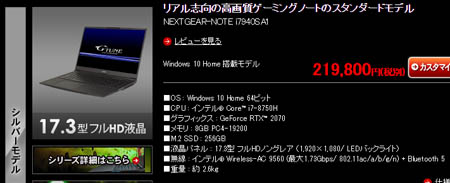
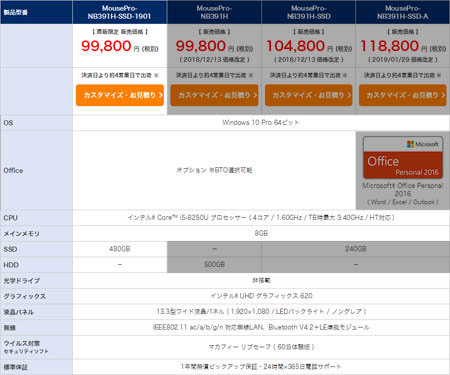





>安さ重視のライトユーザ向けノート
最近のセレロンはけっこうCPUパワーありますから、セレロンだからといって簡易用途ばかりという訳でも無いですね(中身Atomは除く)。とはいえ3865Uはクロック1.80GHzですから、限度はありますけれど。
>Core i3・・・Core iシリーズ中で真ん中辺りの性能
真ん中はCore i5では。i9、i7、i5、i3ですし。
>これをメインPCとして使えるならこれ1台で
ノートPCをメインPCとして使うなら、やはり15.6型くらいの大きさが欲しいですね。13型くらいですと我慢して使う大きさですし。
>やや浅いほうが速く打てるし疲れ難さの点でも有利だと最近実感した
確かに私が最速で打鍵できるのはパンタグラフですね。押下圧の軽いパンタグラフを出してくれたら即効で買います。
>SSDが重要なのは単純に速いから
速さも大切ですが、モバイルとして見た場合、物理的に壊れにくいというのも大きいかと。
出先で広げた時、起動しなかったら目も当てられませんから。